Si të krijoni një grup përdoruesish Slack

Slack është një mjet i shkëlqyer bashkëpunimi. Gati për të krijuar një grup përdoruesish? Ky udhëzues ju udhëzon gjatë procesit për këtë veçori të planit premium.
QuickBooks 2015 e bën të lehtë regjistrimin e pagesave të klientëve. Nëse klientët tuaj nuk ju paguajnë gjithmonë paraprakisht për blerjet e tyre, ju duhet të regjistroni një lloj tjetër pagese: pagesat që klientët bëjnë për të shlyer ose paguar atë që ju i keni faturuar. Për të regjistruar pagesat, natyrisht, fillimisht duhet të regjistroni faturat për klientin.
Nëse lëshoni memorandume krediti që klientët mund t'i përdorin për të reduktuar shumat që u detyrohen, së pari duhet të regjistroni memorandume krediti për secilin klient. Pjesa tjetër është e lehtë.
Për të hyrë në një mori informacionesh për klientët, të gjitha në një faqe, klikoni ikonën Konsumatorët në shiritin e ikonave ose zgjidhni Klientët→ Qendra e Klientit. Shfaqet Qendra e Klientit, duke renditur bilancet e papaguara për të gjithë klientët dhe informacion të detajuar për klientin e përzgjedhur në listën Klientë dhe Punë.
Për të shfaqur dritaren "Merrni pagesat", klikoni ikonën "Merrni pagesa" në ekranin bazë ose klikoni ikonën "Qendra e klientit" dhe zgjidhni klientin që ju nevojitet. Klikoni Transaksionet e reja dhe Merr Pagesat ose zgjidhni Klientët→ Merr Pagesat nga menytë e sipërme. Më pas përshkruani pagesën e klientit dhe faturat e paguara. Nëse dëshironi detaje të tmerrshme, lexoni hapat e mëposhtëm:
Zgjidhni Klientë → Merrni pagesa.
Shfaqet dritarja Marrja e pagesave.
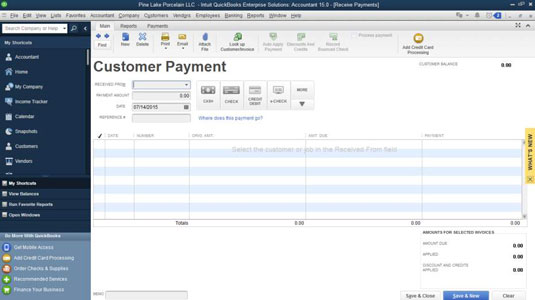
Identifikoni klientin dhe, nëse është e nevojshme, punën.
Aktivizoni listën rënëse Marrë nga dhe zgjidhni klientin (dhe punën, nëse është e nevojshme) duke klikuar emrin e tij. QuickBooks liston faturat e hapura ose të papaguara për klientin në kutinë e listës në fund të dritares.
Specifikoni datën e pagesës.
Shtypni Tab për të zhvendosur kursorin në kutinë e tekstit Data dhe shkruani datën e saktë në formatin MM/DD/VVVV. Për të modifikuar datën, mund të përdorni kodet sekrete të redaktimit të datës.
Shkruani shumën e pagesës.
Zhvendosni kursorin në fushën Shuma dhe shkruani shumën e pagesës së klientit. Shënim: Nëse klienti po paguan me një kartë krediti dhe banka juaj tregtare zbret një tarifë nga pagesat individuale, regjistroni shumën e plotë të pagesës në këtë ekran pagese dhe tarifën e tregtarit më vonë në ekranin e Depozitave.
(Opsionale) Specifikoni mënyrën e pagesës.
Aktivizoni Pmt. Lista rënëse e metodave dhe zgjidhni mënyrën e pagesës.
(Opsionale) Futni numrin e kontrollit.
Mund ta merrni me mend se si funksionon kjo, apo jo? Ju lëvizni kursorin në fushën Referenca #. Pastaj ju shkruani numrin e çekut nga çeku i klientit. Ju duhet ta përfundoni këtë hap? Jo. Por ky pak informacion mund të jetë i dobishëm nëse më vonë ju ose klienti përfundoni me pyetje se çfarë çeqesh kanë paguar për çfarë faturash.
(Opsionale) Shto një përshkrim memo.
Përdorni përshkrimin Memo për të ruajtur disa informacione që do t'ju ndihmojnë në një farë mënyre. Vini re se kjo fushë shtypet në deklaratën e klientit.
Nëse klienti ka ndonjë kredi të papaguar, vendosni nëse do t'i aplikoni ato në këtë pagesë.
QuickBooks përmbledh shumat e çdo krediti ekzistues të klientit. Ato mund të jenë çdo gjë nga një mbipagesë në një faturë të mëparshme deri te një kredi kthimi ose ndonjë gjë tjetër.
Kur krijoni një faturë të re, QuickBooks ju njofton se ka kredite të disponueshme në llogarinë e klientit dhe ju pyet nëse dëshironi të aplikoni ndonjë prej tyre në faturën e re.
Nëse dëshironi të aplikoni një memo krediti për një faturë specifike të hapur, zgjidhni faturën dhe më pas klikoni butonin Zbritje dhe Kredi. Kur QuickBooks shfaq skedën Kredite të kutisë së dialogut Discount and Credits, klikoni shënimin e kredisë që dëshironi të aplikoni dhe më pas klikoni U krye.
Identifikoni cilat fatura të hapura po paguan klienti.
Si parazgjedhje, QuickBooks aplikon automatikisht pagesën për faturat e hapura, duke filluar me faturën më të vjetër të hapur. Ju mund ta ndryshoni këtë aplikacion duke futur shuma në kolonën Pagesa. Thjesht klikoni shumën e pagesës së faturës së hapur dhe vendosni shumën e saktë.
Nëse dëshironi, mund të lini një pjesë të pagesës të pazbatuar. QuickBooks më pas pyet se çfarë doni të bëni me mbipagesën: Mund ta lini shumën në llogari për t'u aplikuar ose t'ia ktheni shumën klientit ose klientit. Nëse regjistroni një nënpagesë, QuickBooks ju pyet nëse doni të lini vetëm shumën e papaguar të ulur atje ose dëshironi të shlyeni bilancin e mbetur.
Nëse dëshironi të aplikoni pagesën e klientit për faturat më të vjetra të hapura, klikoni butonin Aplikoni Autopagesë. Nëse dëshironi të anuloni pagesat që keni aplikuar tashmë për hapjen e faturave, klikoni butonin Un-Application Payment. Un-Aply Payment dhe Auto Apply Payment janë i njëjti buton. QuickBooks ndryshon emrin e butonit, në varësi të faktit nëse keni aplikuar tashmë pagesa.

Rregulloni pagesën e hershme ose zbritje të tjera, nëse është e nevojshme.
Nëse ofroni kushte pagese që përfshijnë një zbritje të pagesës së hershme, QuickBooks zvogëlon automatikisht shumën origjinale të faturës së hapur me zbritjen e pagesës së hershme që ju specifikoni për të llogaritur shumën e rregulluar nëse pagesa është datë brenda periudhës së zbritjes.
Për të specifikuar ndonjë zbritje tjetër, zgjidhni faturën e hapur që dëshironi të rregulloni. Pastaj klikoni butonin Zbritje dhe Kredi. Me pak ose aspak hezitim, shfaqet skeda Zbritje e kutisë së dialogut Discount and Credits.
Shkruani shumën në dollarë të zbritjes në kutinë e tekstit Shuma e zbritjes. Më pas specifikoni llogarinë e shpenzimeve që dëshironi të përdorni për të gjurmuar zbritjet duke aktivizuar listën rënëse të Llogarisë së Zbritjes dhe duke zgjedhur një nga llogaritë.

Kur të keni mbaruar, klikoni U krye për t'u kthyer në dritaren "Marrja e pagesave".
Regjistroni informacionin e pagesës së klientit.
Pasi të identifikoni se cilat fatura po paguan klienti - shuma e paaplikuar ndoshta duhet të tregohet zero - jeni gati të regjistroni informacionin e pagesës së klientit. Ju mund ta bëni këtë duke klikuar ose butonin Ruaj & Ri ose butonin Ruaj & Mbyll. QuickBooks ruan pagesën e klientit të shfaqur në ekran. Nëse klikoni "Ruaj dhe i ri", QuickBooks shfaq një dritare të zbrazët të Marrjes së Pagesave në mënyrë që të mund të futni një pagesë tjetër.
Slack është një mjet i shkëlqyer bashkëpunimi. Gati për të krijuar një grup përdoruesish? Ky udhëzues ju udhëzon gjatë procesit për këtë veçori të planit premium.
Në QuickBooks 2010, ju përdorni një listë të shitësve për të mbajtur shënime për shitësit tuaj. Lista e shitësve ju lejon të grumbulloni dhe regjistroni informacione, si adresa e shitësit, personi i kontaktit, etj. Mund të shtoni një shitës në listën tuaj të shitësve në disa hapa të thjeshtë.
QuickBooks 2010 e bën të lehtë për kontabilistët të punojnë me skedarët e të dhënave të klientit. Mund të përdorni veçorinë e Kopjimit të Kontabilistit në QuickBooks thjesht për t'i dërguar me e-mail (ose kërmilli) llogaritarit tuaj një kopje të skedarit të të dhënave QuickBooks. Ju krijoni kopjen e kontabilistit të skedarit të të dhënave QuickBooks duke përdorur versionin tuaj të QuickBooks dhe origjinalin […]
Për të futur një faturë që merrni nga një shitës, përdorni transaksionin e faturave të QuickBook Online. QBO gjurmon faturën si të pagueshme, e cila është një detyrim i biznesit tuaj – para që i detyroheni por nuk i keni paguar ende. Shumica e kompanive që hyjnë në transaksionet e faturave e bëjnë këtë sepse marrin një numër të drejtë faturash dhe […]
QuickBooks Online dhe QuickBooks Online Accountant përmbajnë një mjet të quajtur bashkëpunëtor i klientit që mund ta përdorni për të komunikuar me klientin tuaj në lidhje me transaksionet ekzistuese. Klienti bashkëpunëtor është një mjet i dyanshëm; ju ose klienti juaj mund të dërgoni një mesazh dhe marrësi i mesazhit mund të përgjigjet. Mendoni për bashkëpunëtorin e klientit si një mënyrë për të […]
Mësoni rreth Slack, i cili ju mundëson të komunikoni dhe të bashkëpunoni me kolegët brenda dhe jashtë organizatës suaj.
Kostoja e bazuar në aktivitet (shkurt ABC) mund të jetë ideja më e mirë e re e kontabilitetit në tre dekadat e fundit. Qasja është me të vërtetë e drejtpërdrejtë nëse tashmë keni përdorur QuickBooks. Me pak fjalë, gjithçka që bëni për të zbatuar një sistem të thjeshtë ABC në QuickBooks është ajo që po bëni tani. Me fjalë të tjera, thjesht vazhdoni të gjurmoni […]
QuickBooks ofron më shumë se 100 pasqyra financiare dhe raporte kontabël. Ju arrini te këto raporte duke hapur menynë Raporte. Menyja e Raporteve rregullon raportet në afërsisht një duzinë kategorish, duke përfshirë kompanitë dhe financat, klientët dhe të arkëtueshmet, shitjet, punët dhe kohën dhe kilometrazhin. Për të prodhuar pothuajse çdo raport të disponueshëm përmes Raporteve […]
QuickBooks ju lejon të shpenzoni më pak kohë në mbajtjen e kontabilitetit dhe më shumë kohë në biznesin tuaj. Duke përdorur shkurtore, do të kaloni nëpër kontabilitet edhe më shpejt dhe më lehtë.
Pasi të aktivizoni gjurmimin e klasave në QuickBooks, përdorimi i klasave është vërtet i thjeshtë. Ju krijoni klasa për linjat e produkteve ose linjat e shërbimit për të cilat dëshironi të matni përfitimin. Ju i klasifikoni transaksionet si të përshtatshme për një klasë të caktuar ose siç regjistrohen (nëse mundeni) ose pas faktit (nëse keni nevojë të […]







